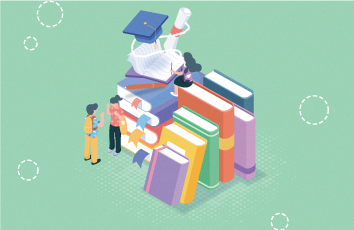无论是身处学校还是步入社会,大家都尝试过写作吧,借助写作也可以提高我们的语言组织能力。大家想知道怎么样才能写一篇比较优质的范文吗?以下是小编为大家收集的优秀范文,欢迎大家分享阅读。
excel自定义状态栏不见了 excel自定义状态栏怎么显示篇一
选中一部分数据时候,excel的状态栏总会显示一部分的数据统计信息,例如数据项本数量,平均值等等。下面是yjbys小编整理的excel自定义状态栏的方法,欢迎来学习!
一、状态栏位于操作界面的底部,显示当前工作的状态和显示比例等,如图所示:
二、用户可根据需要自定义其显示的项目,其具体操作为,在状态栏的任意位置右击,弹出如图所示:
三、所示的`“自定义状态栏”下拉菜单,在其中选择前面带有“√”号的选项,可取消该记号,并取消该项在状态栏中的显示;相反,选择没有“√”记号的选项,可标记并在状态栏中显示该选项。
技能点拔:在excel中自定义状态栏的操作
excel和excel中状态栏可显示的项目较多,而在excel中只有6项可显示的内容,如选择了“求和”选项,再次选择“计数”选项时,将自动取消“求和”选项的选中状态,如图所示:
s("content_relate");
【excel如何自定义状态栏】相关文章:
1.excel表格自定义数字格式如何设置2.关于excel快速输入的自定义短语3.自定义excel表格的打印使用方法4.excel如何换行5.excel如何设置公式和excel 公式6.excel如何显示图表7.excel如何打开链接8.使用excel如何筛选